Comment capturer une vidéo de jeu sur Nintendo Switch
Publié: 2023-02-04Bien qu'il soit bien connu que vous pouvez prendre des captures d'écran tout en jouant à des jeux sur la Nintendo Switch, il est également possible de capturer des images. Parfois, les images ne suffisent pas lorsque vous essayez de présenter quelque chose dans le jeu. Il s'agit peut-être d'une séquence d'action ou vous souhaitez capturer l'intégralité du décor d'un jeu. Heureusement, il n'est pas trop difficile d'enregistrer une vidéo tout en jouant à un jeu Nintendo Switch.
Il y a cependant quelques mises en garde lors de l'utilisation de la méthode intégrée de capture vidéo sur le commutateur, ce qui peut ne pas la rendre souhaitable dans toutes les situations. Afin de contourner cela, vous devrez peut-être utiliser une autre méthode, telle qu'une carte de capture. Nous allons vous montrer comment capturer une vidéo sur une Nintendo Switch de différentes manières, donc peu importe ce que vous voulez enregistrer, vous pourrez le faire sans accroc.

Comment enregistrer une vidéo sans carte de capture
Bien qu'une carte de capture ne soit pas nécessaire pour enregistrer des séquences de jeu sur le commutateur, le faire sans carte présente de nombreuses limitations. Lorsque vous enregistrez un jeu en utilisant uniquement le logiciel de la console, vous ne pourrez enregistrer que 30 secondes de vidéo par enregistrement.
Vous devez également avoir mis à jour le menu système vers la version 4.0.0 ou supérieure, et l'enregistrement d'écran ne peut être effectué qu'avec les jeux suivants : The Legend of Zelda : Breath of the Wild, Mario Kart 8 Deluxe, ARMS et Splatoon 2. Ces les jeux doivent également être entièrement mis à jour.
Si toutes ces conditions sont remplies, vous pouvez continuer à enregistrer des séquences de jeu en suivant les étapes ci-dessous.
- Lorsque vous jouez à un jeu pris en charge, utilisez votre Joy-Con gauche et maintenez enfoncé le bouton Capture .
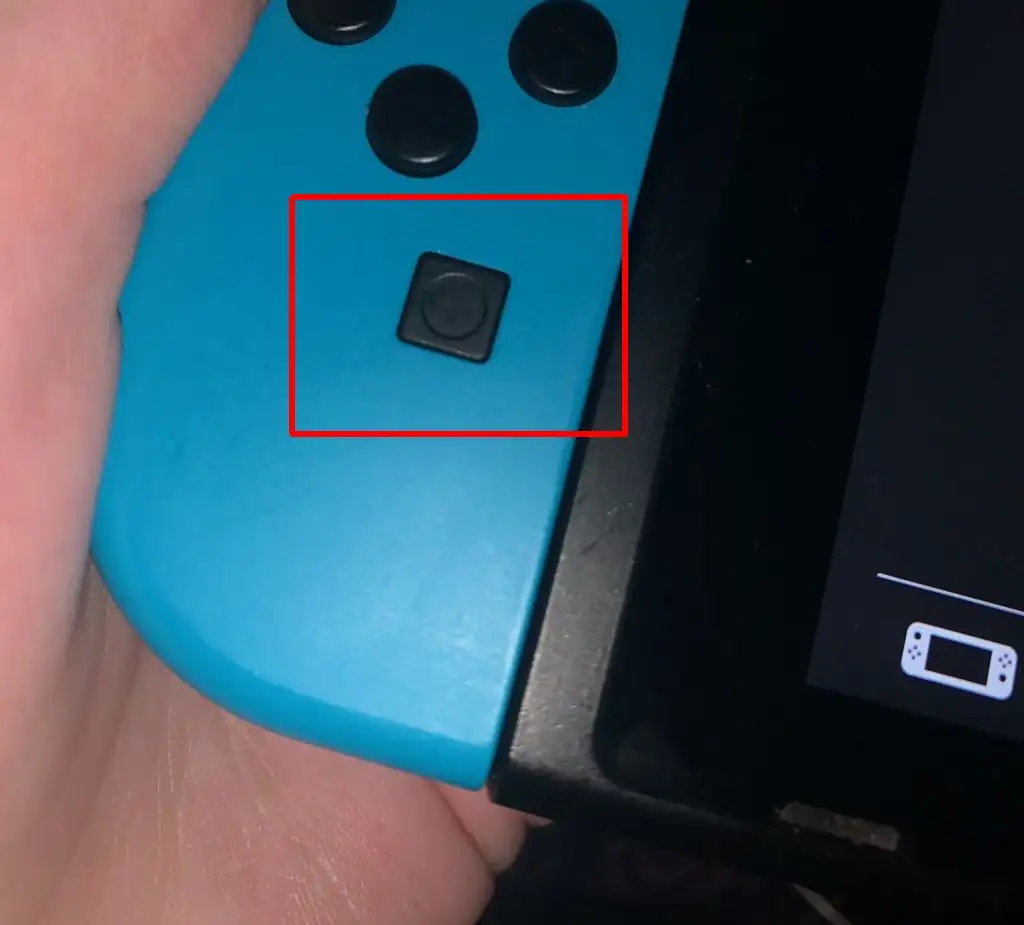
- Jusqu'à 30 secondes de jeu précédant l'appui sur le bouton Capture seront enregistrées.
- Lorsque l'enregistrement est terminé, vous recevrez une notification dans le coin de votre écran.
Comme vous pouvez le voir, la capacité de capture vidéo sur la Nintendo Switch est sévèrement limitée. Bien que cela puisse être utile si vous souhaitez capturer une partie rapide de votre jeu, vous ne pourrez pas faire d'enregistrements plus longs ou l'utiliser pour diffuser en direct. Cependant, il existe encore des options pour pouvoir y parvenir sur votre Switch.
Comment enregistrer une vidéo de jeu avec une carte de capture
En utilisant une carte de capture, vous pouvez enregistrer des quantités illimitées de gameplay, ainsi que diffuser en direct le jeu depuis le Switch lui-même. Votre première étape consiste simplement à acheter une bonne carte de capture en ligne, comme l'Elgato HD60 S+ si vous recherchez quelque chose de haut de gamme, ou la carte de capture TKHIN si vous avez un budget limité. Il existe de nombreuses cartes de capture, alors trouvez-en une qui vous convient.
Une fois que vous avez une carte de capture, suivez ces instructions pour l'utiliser avec votre Nintendo Switch et capturer des vidéos de gameplay plus longues. Les étapes exactes pour différentes cartes de capture peuvent varier, mais vous pouvez les utiliser comme guide général.
- Placez votre Nintendo Switch dans la station d'accueil.
- Connectez une extrémité d'un câble HDMI à votre commutateur et l'autre extrémité à votre carte de capture dans l'entrée HDMI.
- Connectez un autre câble HDMI à votre téléviseur ou à un autre moniteur, puis l'autre extrémité à la carte de capture dans le port de sortie HDMI.
- Maintenant, insérez un périphérique USB/de stockage dans votre carte de capture pour enregistrer la vidéo, ou connectez la carte de capture à un ordinateur pour enregistrer ou diffuser le jeu.
- Ouvrez le jeu que vous souhaitez enregistrer et lancez l'enregistrement sur votre appareil de capture. Lorsque vous avez terminé l'enregistrement, assurez-vous également de mettre fin à la fonction d'enregistrement sur votre appareil de capture.
Bien qu'il y ait un coût initial et une configuration impliqués dans l'utilisation de cette méthode, c'est certainement la meilleure option. Vous pouvez enregistrer n'importe quel jeu pendant n'importe quelle durée et disposer de séquences de jeu immaculées que vous pouvez télécharger en ligne, éditer ou diffuser en direct.
Comment transférer des vidéos de jeu enregistrées sur Nintendo Switch
Si vous avez opté pour l'option d'enregistrement intégrée pour capturer le gameplay, vous vous demandez peut-être comment vous pouvez transférer ces vidéos vers un autre appareil. Si vous souhaitez envoyer ces vidéos sur votre smartphone ou votre tablette, vous pouvez le faire très facilement grâce à la fonction de transfert.
- Dans le menu d'accueil du commutateur, accédez à l' album .
- Recherchez la vidéo que vous souhaitez transférer et sélectionnez-la.
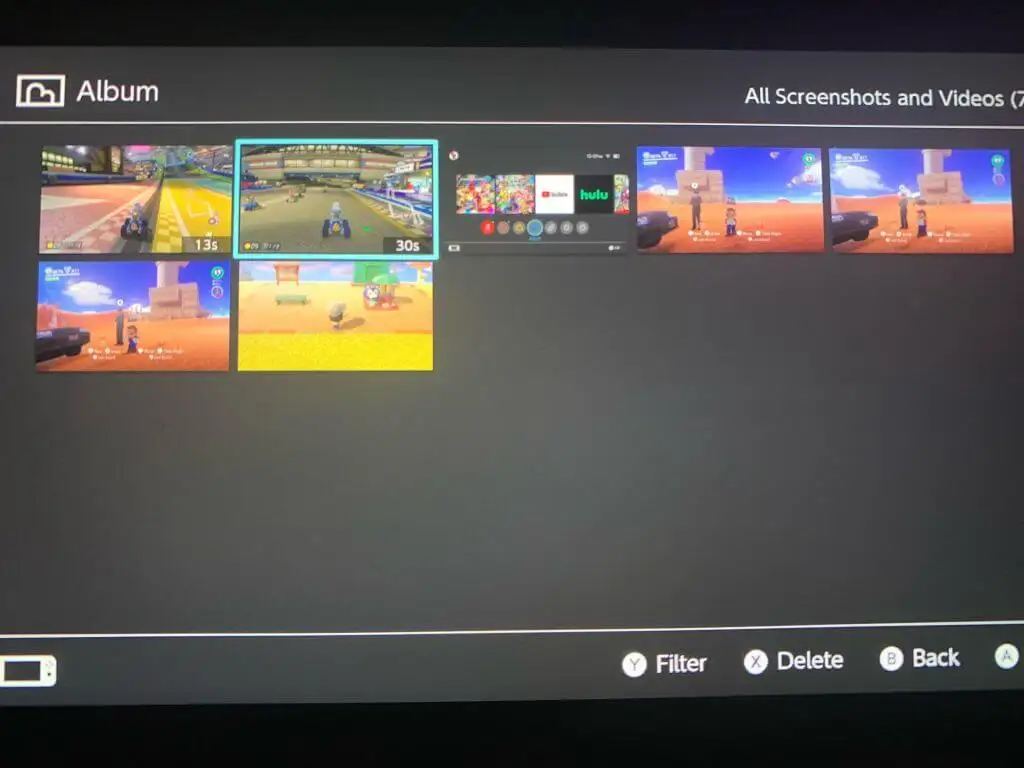
- Appuyez sur A pour ouvrir le menu, puis sélectionnez Envoyer vers smartphone . Vous ne pouvez envoyer qu'une seule vidéo à la fois à un appareil intelligent.
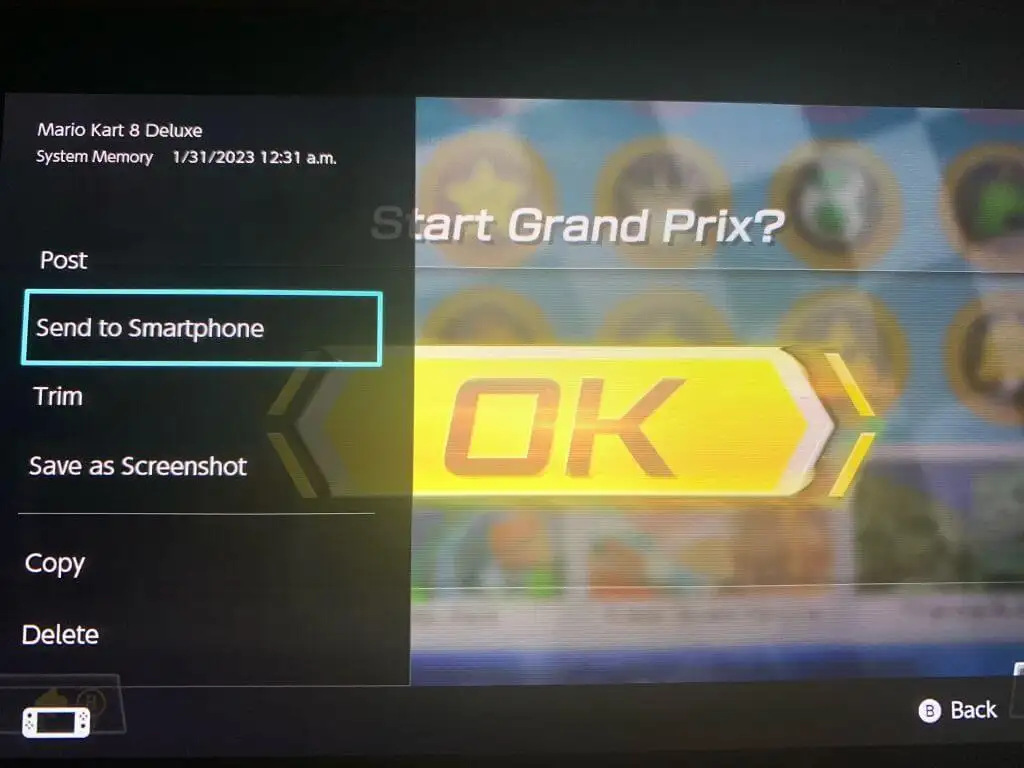
- Scannez le code QR qui s'affiche à l'écran avec votre smartphone/tablette. Vous pouvez soit utiliser votre appareil photo intégré, soit télécharger une application pour ce faire.
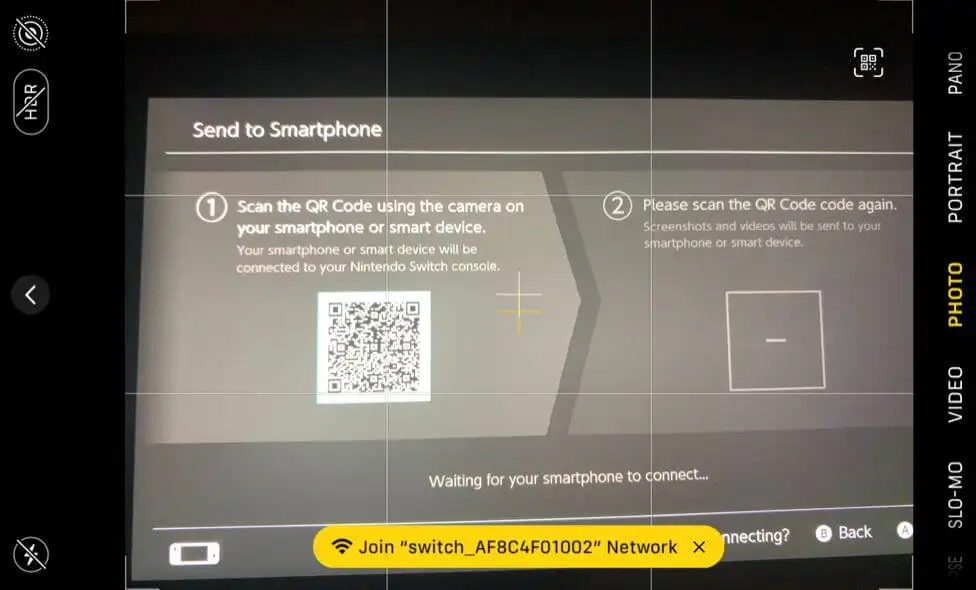
- Connectez-vous au réseau Wi-Fi qui apparaît sur votre appareil.
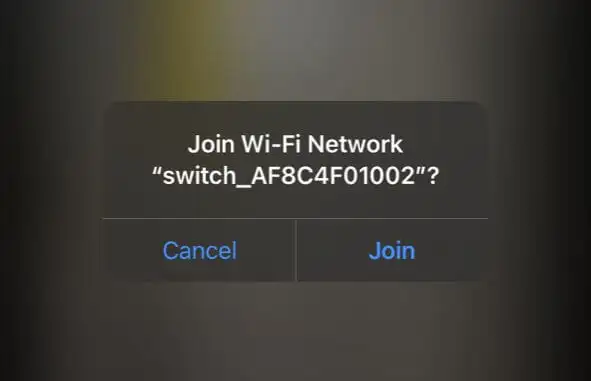
- Scannez le deuxième code QR qui apparaît sur votre écran Switch.
- Votre vidéo devrait apparaître sur une page Web sur votre smartphone/tablette. Appuyez et maintenez dessus pour le télécharger.
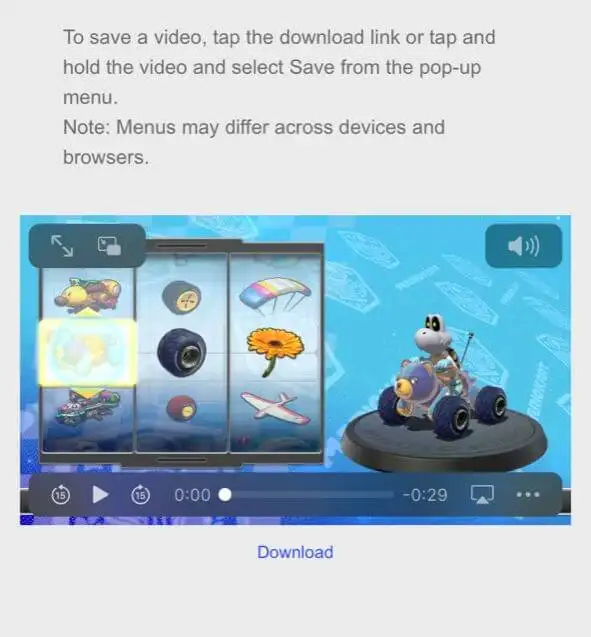
C'est un moyen ultra rapide d'envoyer des vidéos enregistrées sur votre Switch vers un autre appareil. Cependant, si vous souhaitez envoyer des vidéos sur votre ordinateur, vous pouvez également le faire. Pour cette méthode, vous aurez juste besoin d'un câble USB-C pour pouvoir connecter votre Switch à votre PC.

- Sur l'écran principal de la Switch, sélectionnez Paramètres > Gestion des données.
- Accédez à Gérer les captures d'écran et les vidéos > Copier sur un ordinateur via une connexion USB .
- Connectez votre câble USB au Switch, ainsi qu'à votre ordinateur. Assurez-vous que du côté du commutateur, il est connecté au port USB-C en bas du commutateur, et non aux ports USB de la station d'accueil.
- Une fois connecté, sélectionnez les vidéos que vous souhaitez transférer sur votre ordinateur depuis votre Switch.
Si vous ne souhaitez pas procéder de cette façon, vous pouvez également envoyer des vidéos sur votre ordinateur à partir de votre appareil intelligent, éventuellement en les téléchargeant sur un service d'hébergement tel que Dropbox ou Google Drive.
Comment couper et éditer une vidéo sur le commutateur
Si vous souhaitez éditer ou découper des vidéos avant de les envoyer, vous pouvez le faire directement sur le Switch. Cela ne prend que quelques étapes depuis l'album photo/vidéo Switch.
- Depuis l'écran d'accueil de Switch, ouvrez l' Album .
- Accédez à la vidéo que vous souhaitez modifier et sélectionnez Partage et modification > Découper .
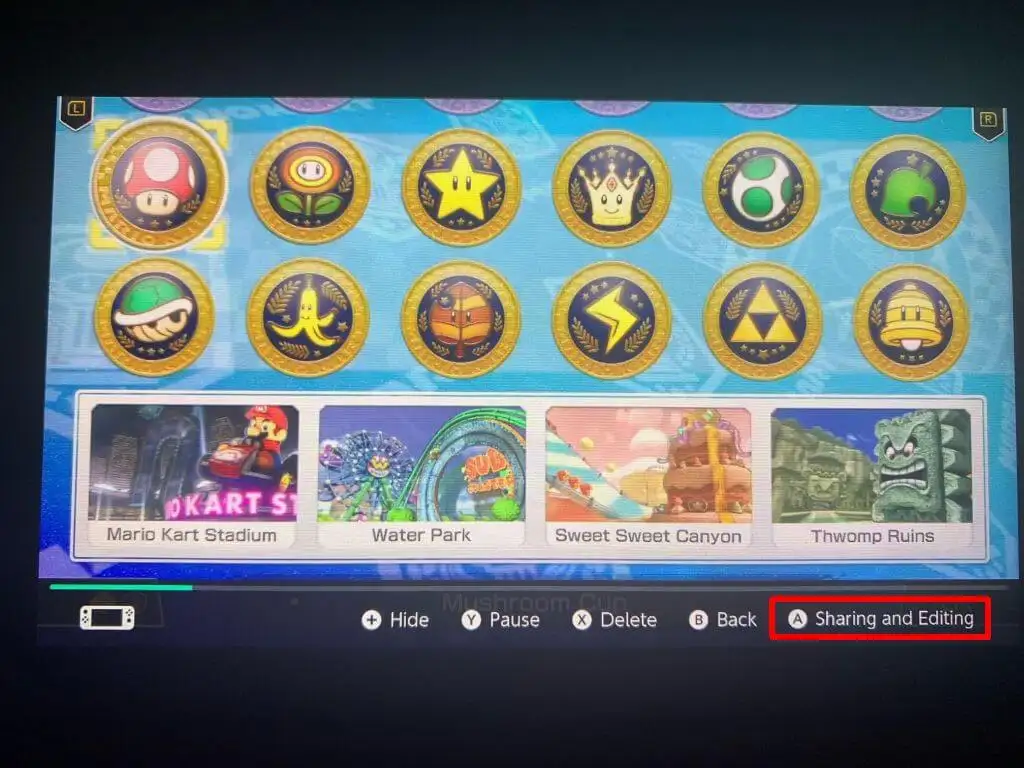
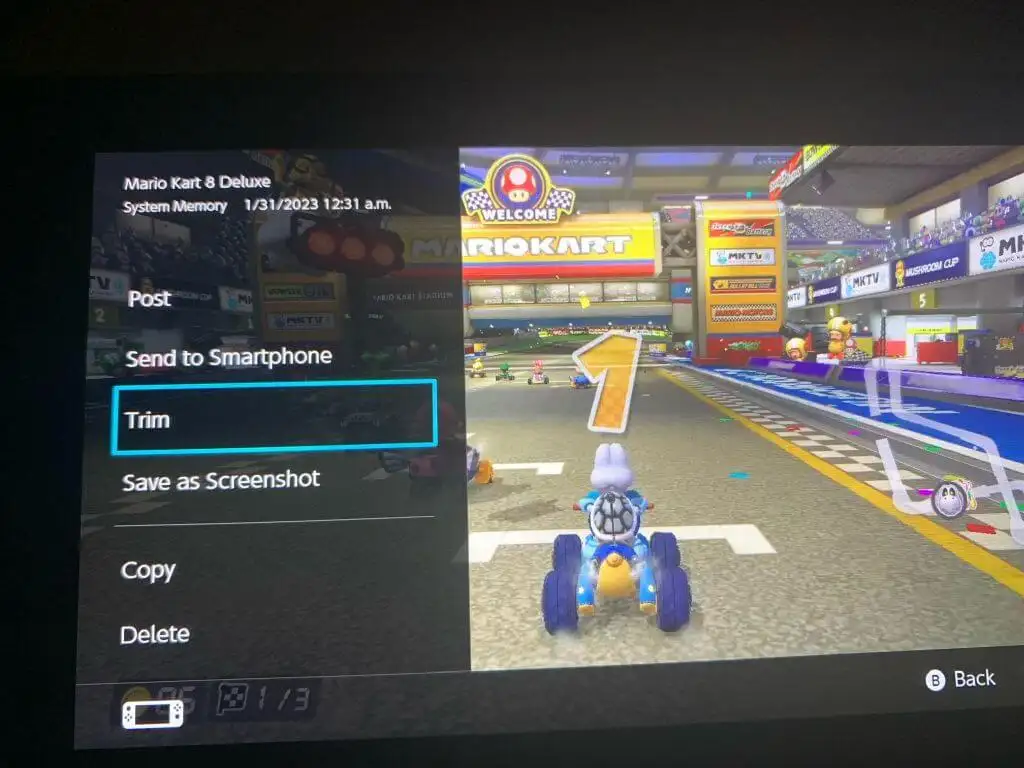
- Déplacez le marqueur de gauche jusqu'au point où vous voulez que la vidéo commence, puis sélectionnez Suivant. Déplacez le marqueur suivant au point où vous souhaitez terminer la vidéo.
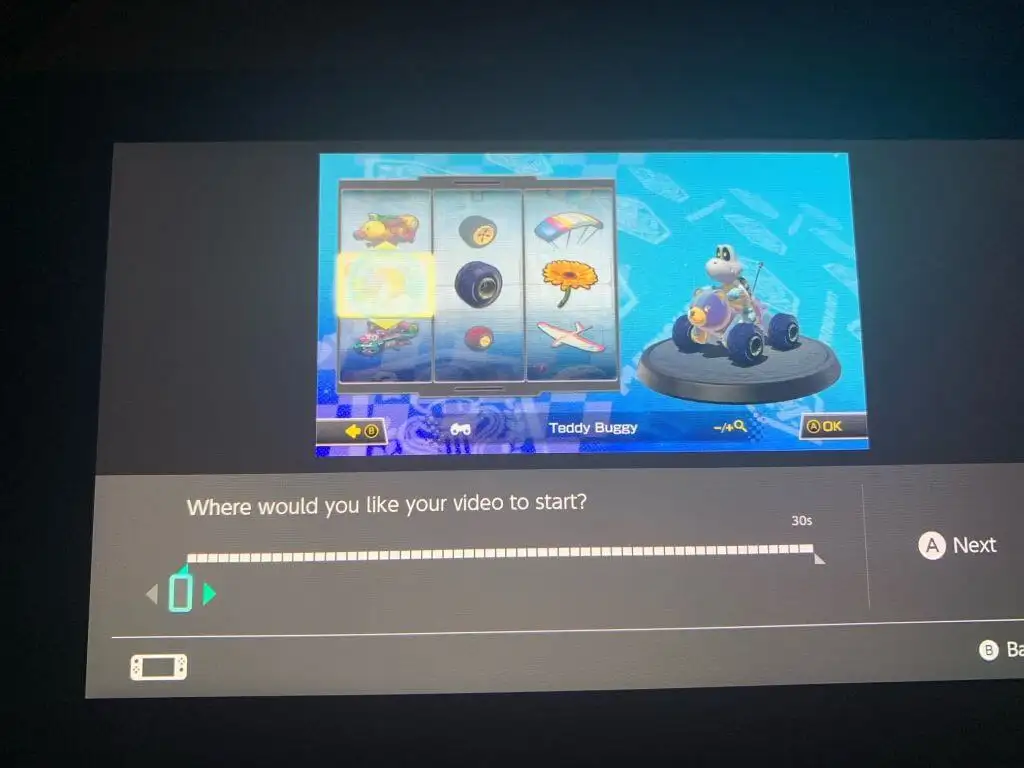
- Sélectionnez Enregistrer et la nouvelle vidéo découpée sera enregistrée dans l'Album.
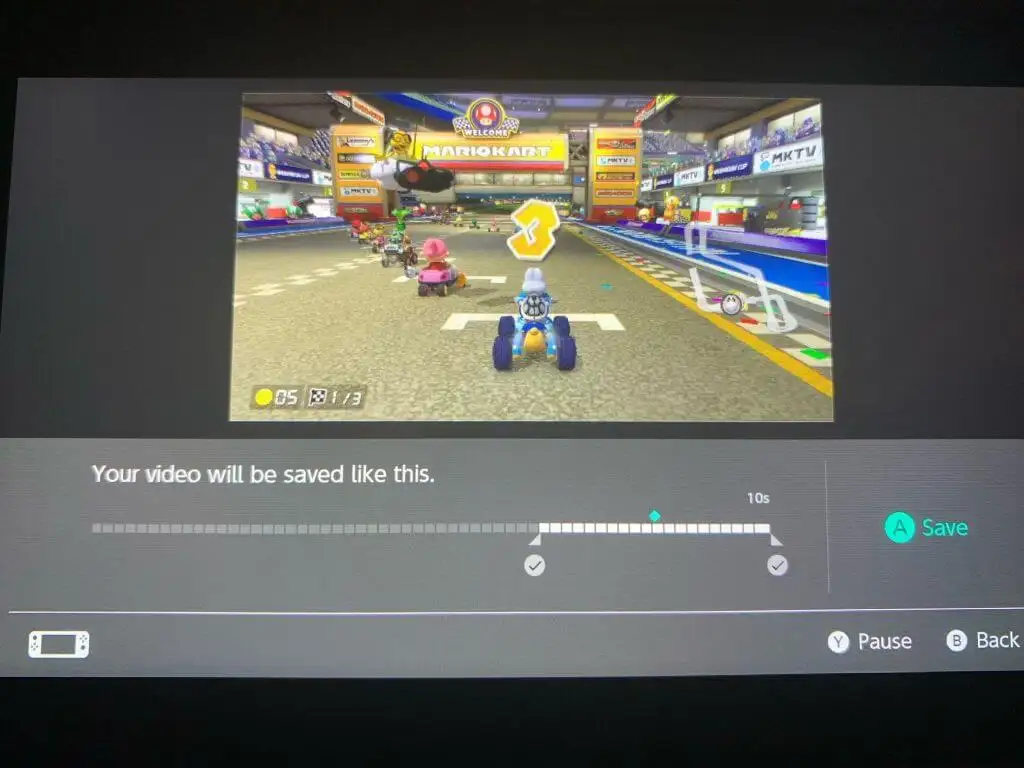
Vous pouvez également publier rapidement des vidéos que vous avez prises sur le commutateur en sélectionnant la vidéo que vous vouliez publier et en accédant à Partage et édition > Publier . À partir de là, vous n'aurez qu'à sélectionner la plate-forme de médias sociaux sur laquelle vous souhaitez publier.
Obtenez de superbes vidéos de jeu sur le commutateur
Heureusement, il existe de bons moyens de capturer des séquences de jeu Switch et de les partager en ligne. Que vous souhaitiez prendre des vidéos simples et rapides ou capturer de grandes quantités de séquences, les deux sont possibles sur la console. Le commutateur est également livré avec d'excellents outils pour couper et publier vos clips enregistrés. Ainsi, peu importe comment vous souhaitez partager vos exploits de jeux vidéo, il existe un moyen de le faire.
